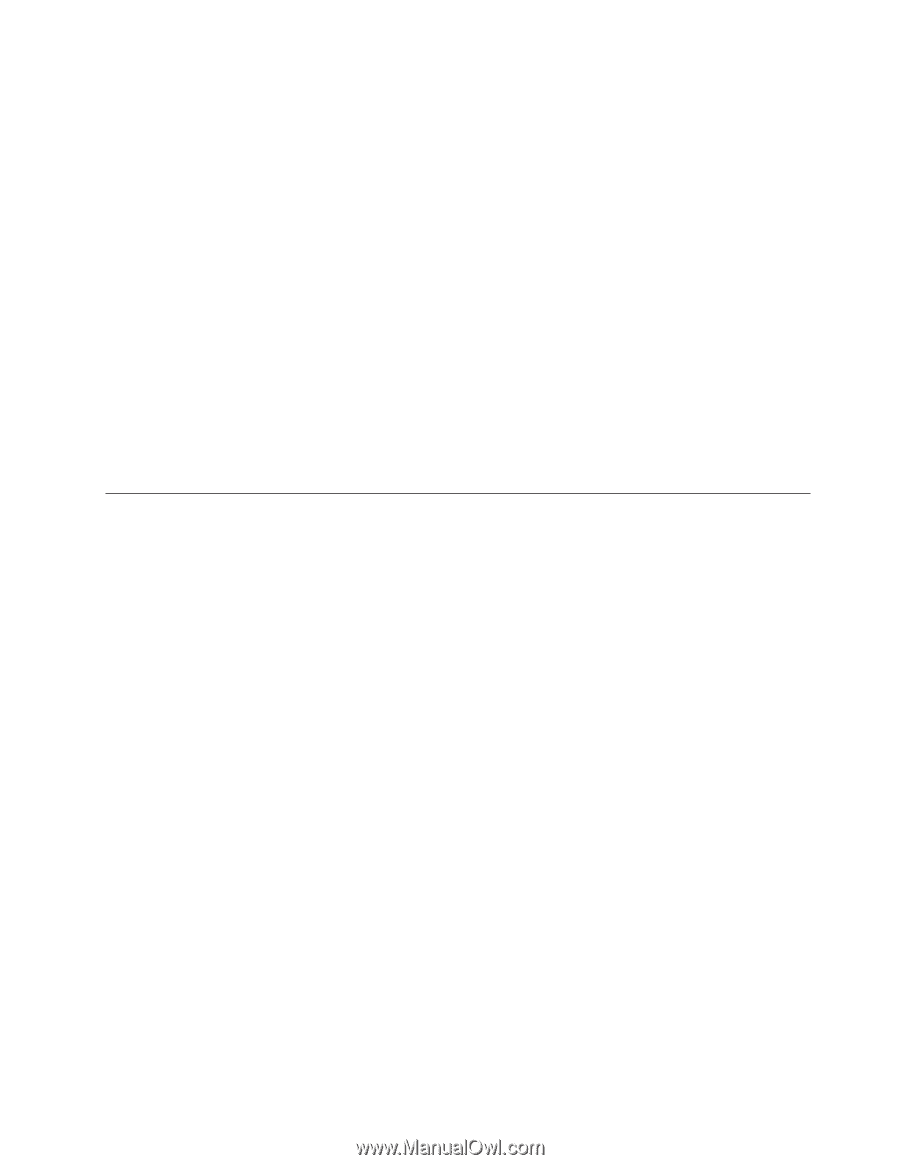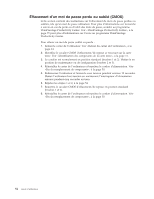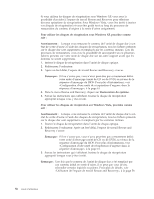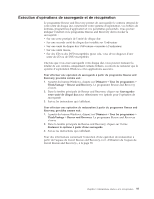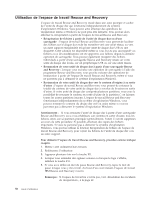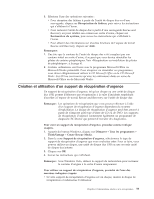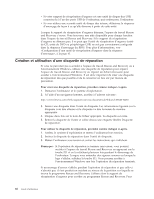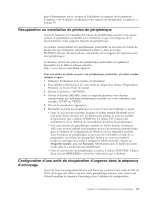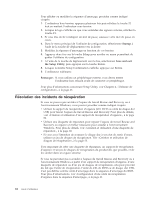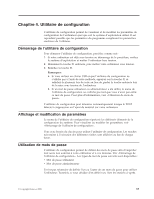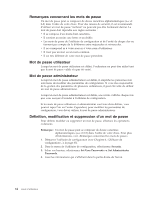Lenovo ThinkCentre A62 (French/Canadian French) User guide - Page 71
Création, utilisation, support, récupération, d'urgence
 |
View all Lenovo ThinkCentre A62 manuals
Add to My Manuals
Save this manual to your list of manuals |
Page 71 highlights
6. Effectuez l'une des opérations suivantes : v Pour récupérer des fichiers à partir de l'unité de disque dur ou d'une sauvegarde, cliquez sur Récupération de fichiers, puis suivez les instructions qui s'affichent à l'écran. v Pour restaurer l'unité de disque dur à partir d'une sauvegarde Rescue and Recovery ou pour rétablir son contenu en sortie d'usine, cliquez sur Restauration du système, puis suivez les instructions qui s'affichent à l'écran. v Pour obtenir des informations sur d'autres fonctions de l'espace de travail Rescue and Recovery, cliquez sur Aide. Remarques : 1. Une fois que le contenu de l'unité de disque dur a été remplacé par son contenu initial en sortie d'usine, il se peut que vous deviez réinstaller les pilotes de certains périphériques. Voir «Récupération ou installation de pilotes de périphérique», à la page 61. 2. Certains ordinateurs sont livrés avec le programme Microsoft Office ou Microsoft Works préinstallé. Pour récupérer ou réinstaller ces programmes, vous devez obligatoirement utiliser le CD Microsoft Office ou le CD Microsoft Works. Ces CD ne sont fournis qu'avec les ordinateurs dotés en usine de Microsoft Office ou de Microsoft Works. Création et utilisation d'un support de récupération d'urgence Un support de récupération d'urgence, tel qu'un disque ou une unité de disque dur USB, permet d'effectuer une récupération à la suite d'incidents empêchant d'accéder à l'espace de travail Rescue and Recovery sur l'unité de disque dur. Remarque : Les opérations de récupération que vous pouvez effectuer à l'aide d'un support de récupération d'urgence dépendent du système d'exploitation. Le disque de récupération d'urgence peut être amorcé à partir de n'importe quel type d'unité de CD ou de DVD. Les supports de récupération d'urgence contiennent également un programme de diagnostic PC-Doctor qui permet d'exécuter des diagnostics. Pour créer un support de récupération d'urgence, procédez comme indiqué ci-après. 1. A partir du bureau Windows, cliquez sur Démarrer → Tous les programmes → ThinkVantage → Create Rescue Media. 2. Dans la zone Support de récupération d'urgence, sélectionnez le type de support de récupération d'urgence que vous souhaitez créer. Pour ce faire, vous pouvez utiliser un disque, une unité de disque dur USB ou une seconde unité de disque dur interne. 3. Cliquez sur OK. 4. Suivez les instructions qui s'affichent. Remarque : Sous Windows Vista, utilisez le support de restauration pour restaurer le contenu d'origine à la sortie d'usine uniquement. Pour utiliser un support de récupération d'urgence, procédez de l'une des manières indiquées ci-après. v Si votre support de récupération d'urgence est un disque, insérez le disque de récupération et redémarrez l'ordinateur. Chapitre 3. Informations relatives à la récupération 59